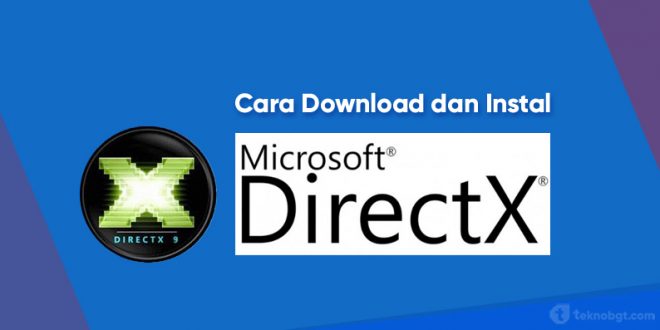Berikut ini adalah panduan lengkap untuk update / memperbarui DirectX yang lama ke versi terbaru di Windows 7, 8 ataupun Windows 10. Jadi, pada artikel ini akan dibahas bagaimana cara download dan instal DirectX dengan Offline installer sesuai dengan versi Windows yang kalian gunakan.
Perlu kalian ketahui bahwa, Sistem Operasi Windows yang terbaru saat ini sudah menyertakan DirectX secara Default saat kamu menginstal OS, jadi artikel ini mungkin akan lebih cocok untuk para pengguna Windows versi lama karena perlu menginstal DirectX secara manual.
Tapi, Kalian juga harus rajin melakukan update agar software ataupun game yang diinstal bisa berjalan dengan normal. Hal tersebut tentu dipikirkan oleh Microsoft dan untuk memudahkan pengguna Windows, Microsoft telah merilis versi yang diperbarui, dan menginstal pembaruan terbaru mungkin merupakan solusi untuk masalah DirectX yang Anda alami – seperti kesalahan dsetup.dll – atau dapat meningkatkan kinerja dalam game dan perangkat lunak grafis Anda.
Bagaimana Cara Download dan Instal DirectX?
Untuk memperbarui DirectX di Windows 10, Windows 8, Windows 7, Windows Vista, and Windows XP yang kamu punya, bisa mengikuti panduan/langkah-langkah dibawah ini yang sangat mudah dan hanya membutuhkan waktu kurang dari 15 menit.
Tapi sebelumnya kamu harus mengetahui terlebih dahulu bahwa mungkin saja laptop/komputer kamu tidak memerlukan DirectX versi terbaru (tergantung pada versi Windows yang digunakan). Kamu bisa mengecek di langkah-langkah ini untuk mengonfirmasi bahwa DirectX akan berfungsi dengan komputer, tapi jika tidak yakin versi mana yang terinstal di komputer, ada juga petunjuk untuk mengeceknya.
- Langkah pertama masuk ke situs DirecX Download resmi Microsoft
- Pilih bahasa pilihan kamu dari kotak drop-down dan kemudian pilih Download untuk menyimpan file setup installernya di komputer
- Setelah selesai download, Buka file dxwebsetup.exe dan selesaikan instalasi DirectX dengan mengikuti instruksi dari situs web Microsoft atau penginstal. Instalasi akan memakan waktu kurang dari satu menit.
- Setelah selesai, kamu bisa restart atau nyalakan ulang komputernya meskipun tidak ada notif untuk melakukan restart.
- Setelah me-restart komputer, uji untuk melihat apakah memperbarui ke versi terbaru DirectX bisa memperbaiki masalah grafis yang kamu alami.
Bagaimana Cara Mencari Versi DirectX di Windows?
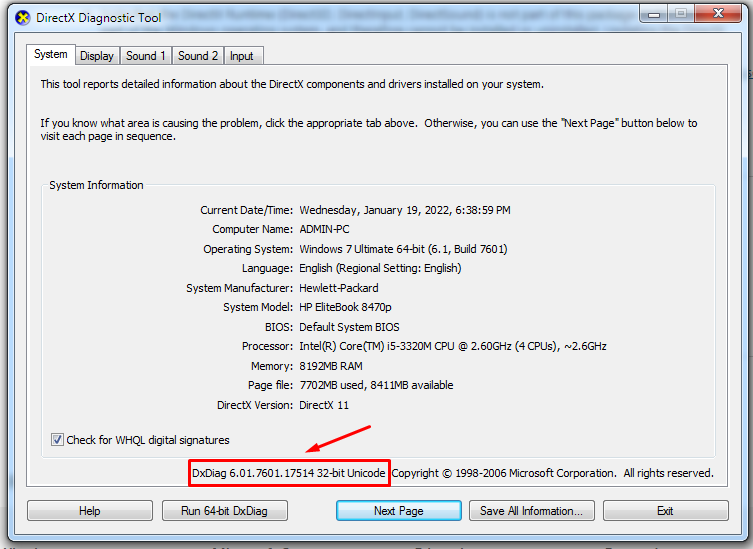
Jika kamu masih kebinungan untuk mencari informasi DirectX versi berapa yang terinstal di Komputer/laptop, maka kamu bisa memeriksa versi DirectX yang diinstal pada komputer melalui Tool Diagnostik DirectX. Berikut ini langkah-langkahnya :
- Klik Start dan bukan Command Prompt, atau bisa juga menggunakan shortkut dengan menekan Logo Windows + R dan ketikkan dxdiag
- Jika kamu melihat pesan yang menanyakan tentang memeriksa driver yang ditandatangani secara digital, tekan Ya atau Tidak
- Dari tab Sistem, cari entri Versi DirectX di bagian bawah daftar untuk melihat nomor versi DirectX.
Tidak semua versi Windows mendukung semua versi DirectX. Berikut selengkapnya tentang cara kerja setiap versi DirectX di semua Windows.
DirectX 12 disertakan dalam Windows 10 dan hanya didukung di versi Windows ini. Pembaruan file yang terkait dengan DirectX 12 hanya tersedia melalui Pembaruan Windows. Tidak ada versi mandiri DirectX 12 yang tersedia.
DirectX 11.4 dan 11.3 hanya support di Windows 10. Seperti halnya DirectX 12.0, pembaruan hanya disediakan melalui Pembaruan Windows.
DirectX 11.2 hanya support di Windows 10 dan Windows 8 (8.1+). Pembaruan apa pun untuk file terkait DirectX 11.2 tersedia di Pembaruan Windows di versi Windows tersebut. Tidak ada unduhan mandiri yang tersedia untuk DirectX 11.2.
DirectX 11.1 support di Windows 10 dan Windows 8. Windows 7 (SP1) juga didukung tetapi hanya setelah menginstal pembaruan platform Windows 7.
DirectX 11.0 support di Windows 10, Windows 8, dan Windows 7. Dukungan tersedia untuk Windows Vista tetapi hanya setelah menginstal Pembaruan Platform Windows Vista.
DirectX 10 support di Windows 10, Windows 8, Windows 7, dan Windows Vista.
DirectX 9 support di Windows 10, Windows 8, Windows 7, Windows Vista, dan Windows XP. Jika Anda memiliki program yang memanggil file DirectX 9 di Windows 10 atau Windows 8, menginstal versi yang dapat diunduh (proses di atas) adalah cara untuk mengatasi masalah ini – itu tidak akan “menurunkan” instalasi DirectX Anda 10/11/12 ! Ini juga merupakan DirectX versi terbaru yang kompatibel dengan Windows XP.
 TEKNO BANGET Berita Teknologi Review Laptop Komputer Gadget,Smartphone, Handphone,Gratis Download Games, Aplikasi, Software, Tutorial,Tips Trick Internet
TEKNO BANGET Berita Teknologi Review Laptop Komputer Gadget,Smartphone, Handphone,Gratis Download Games, Aplikasi, Software, Tutorial,Tips Trick Internet